自建QQ机器人
本教程所搭建的QQ机器人非官方支持,可能存在封号风险
教程基于NapCatQQ实现对接QQ,Koishi作为后端运行。
1. 安装运行环境(Docker)
由于国内环境问题,连接不上请自行Bing
curl -fsSL https://get.docker.com | bash -s docker --mirror Aliyun2. 写入docker编排文件
本文选择在/opt/bot目录下存放QQ机器人文件
mkdir -p /opt/bot
cd /opt/bot
touch /opt/bot/docker-compose.yml
vim /opt/bot/docker-compose.ymlservices:
koishi:
image: koishijs/koishi:latest
container_name: koishi
restart: on-failure
ports:
- 5140:5140
volumes:
- ./koishi:/koishi
networks:
qqbot:
ipv4_address: 172.20.0.2
napcat:
image: mlikiowa/napcat-docker:latest
container_name: napcat
restart: on-failure
depends_on:
- koishi
environment:
- ACCOUNT=替换你的QQ号
- WSR_ENABLE=true
- WS_URLS=["ws://koishi:5140/onebot"]
networks:
qqbot:
ipv4_address: 172.20.0.3
mac_address: 14:6F:C2:73:71:E2
ports:
- 6099:6099
volumes:
- ./napcat/qq-config:/root/.config/QQ
- ./napcat/config:/usr/src/app/napcat/config
- /root/.config/QQ/NapCat/temp/:/root/.config/QQ/NapCat/temp/
hostname: "xzhのnapcat"
networks:
qqbot:
ipam:
config:
- subnet: 172.20.0.0/24别忘了将里面的QQ号替换为你的
3. 启动程序
docker compose pull
docker compose up -d 查看napcat的web密码
cat /opt/bot/napcat/config/webui.json里面的token字段就是web密码
如要修改请重启容器
访问http://设备IP:6099/webui,输入上文中的token即可进入,使用上文中填入docker-compose.yml中的QQ号扫码登录即可
访问http://设备IP:5140/即可进入Koishi控制台
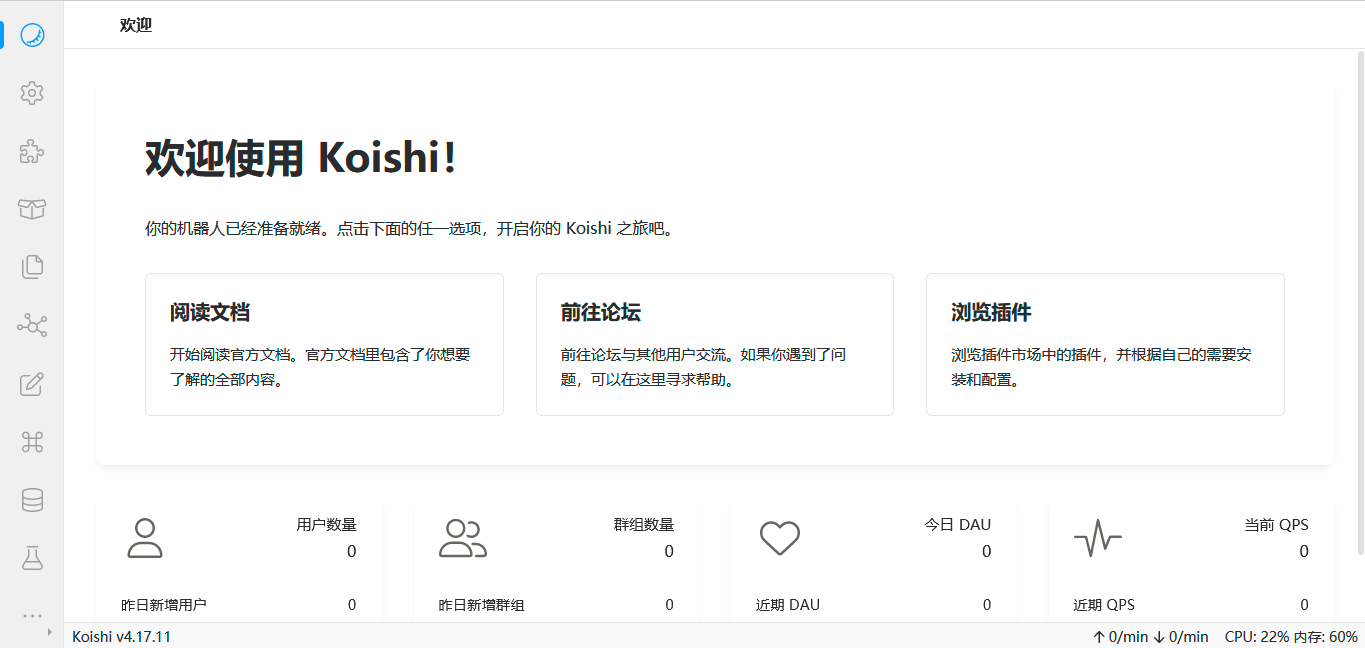
选择侧边栏第三项
插件市场,搜索adapter-onebot,单击添加在跳转后回到插件市场,选择刚刚下载的插件,单击修改->配置
将机器人账号一栏,填入你的机器人的QQ号,单击右上角保存配置->启动
接下来,就可以愉快的使用机器人了,可以参照上面的步骤安装插件商店里的插件
自建QQ机器人
https://blog.xzh.gs/archives/qq-bot